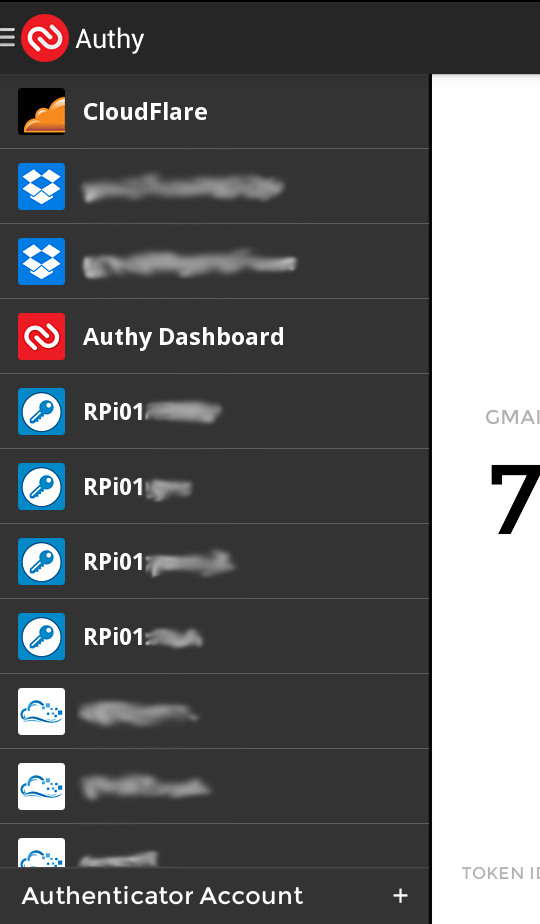Korzystam z podwójnego uwierzytelnienia wszędzie, gdzie mogę, a dane/konto ma jakiekolwiek znaczenie… Na telefonie korzystam z Google Authenticator (do niedawna większość kont/usług) i Authy (do niedawna tylko Cloudflare). Właśnie skończyłem migrację z Google Authenticator do Authy (Android) i może komuś się przyda garść informacji, które mogą w tym pomóc…
Spis treści w artykule
Google Authenticator vs Authy
Na Androida podstawową aplikacją jest/był Google Authenticator, który wprawdzie nie zachwyca ani wizualnie, ani jeśli chodzi o funkcje – to miał jedną niewątpliwą zaletę: spora ilość już dodanych/skonfigurowanych usług i serwisów.
Przy okazji konfiguracji podwójnego uwierzytelnienia w Cloudflare zetknąłem się z aplikacją Authy, która wprawdzie na początku nie obsługiwała “kont Google” – to zostało to relatywnie szybko nadrobione.
Teraz Authy nie dość, że wygląda lepiej – to ma jeszcze kilka zalet:
- Ochrona kodem PIN
- Widget na pulpit
- Synchronizacja między urządzeniami i BackUp
- Możliwość zmiany kolejności kont
- Ikony – pozwalające szybko zlokalizować konkretny serwis
Np. na załączonym powyżej zrzucie:
- Cloudflare (DNS, CDN i ochrona WWW)
- DropBox (dysk sieciowy)
- Konto Authy
- Raspberry Pi
- DigitalOcean (SSD Cloud VPS)
Kasowanie kont z Authy
Jakby ktoś z Was chciał skasować niepotrzebne konto/serwis z Authy, to wystarczy na liście kont/serwisów przejechać palcem (gest) “w lewo i w prawo” na koncie które chcemy skasować, i potwierdzić to klikając na czerwonym kółku z minusem, które się pojawi.
Import kont z Google Authenticator do Authy
Dziś postanowiłem w końcu przenieść (choć na razie z obu aplikacji będę korzystał symultanicznie) konta z Google Authenticator do Authy.
Z racji tego, że tych konta w GA mam całkiem sporo do różnych usług/serwisów – w grę nie wchodziło ponowne generowanie kodów… Trzeba było dokonać “importu”.
Nie znalazłem na stronie Authy jakiegoś poradnika jak to zrobić, w Google też jakby nic – choć przyznam, że specjalnie intensywnie nie szukałem… ;-)
Z racji tego, że mam telefon z dostępem do konta “root” (zrootowany) postanowiłem zerknąć jak wygląda baza danych Google Authenticator, i czy da się z tego wyciągnąć jakieś dane – plik bazą danych, a tym samym parametrami tokenów w formie bazy SQLite znajdziecie tutaj:
/data/data/com.google.android.apps.authenticator2/databases/databasesDobrać się do niego można pewnie na kilka sposobów, ja wybrałem chyba najprostszy:
- Skopiowałem plik w inną lokalizację (na komputer)
- Dodałem rozszerzenie “.html” i otworzyłem w przeglądarce
Po tej operacji wprawdzie trochę zbytecznych śmieci zostało, ale da się wyciągnąć potrzebne dane, które są zapisane w formacie:
[nazwa_konta][kod]Teraz wystarczy wpisać kody ręcznie do aplikacji, lub skorzystać z kodów QR (polecam to rozwiązanie), które można wygenerować, korzystając z tego linku:
http://www.google.com/chart?chs=200x200&chld=M|0&cht=qr&chl=otpauth://totp/[nazwa_konta]?secret=[kod]Pamiętajcie, tylko by zamiast [nazwa_konta] i [kod] wstawić odpowiednie wartości… :-)
- Blokowe szablony powiadomień (block notice) w WooCommerce, nawet w klasycznych motywach - 1970-01-01
- Poznaj aplikację DroneTower, czyli nowy (i teoretycznie obecnie jedyny) sposób zgłaszania lotów dronami - 1970-01-01
- WordPress 6.5 i “Requires Plugins”, czyli autor wtyczki może teraz w prosty sposób określić, jakie wtyczki są niezbędne (wymagane), do działania jego wtyczki - 1970-01-01